随着互联网的快速发展,网站的设计越来越重要。DELL电脑作为一家知名电脑品牌,其官网的设计直接影响到用户的体验和购买决策。本文将为您介绍如何通过优化页...
2025-08-13 135 ????????
在当今互联网时代,保护个人信息的安全是至关重要的。设置开机密码可以有效地保护你的计算机免受未经授权的访问。本文将为你介绍如何在Windows7系统中设置开机密码,提供了详细的步骤和说明,帮助你加强计算机的安全性。
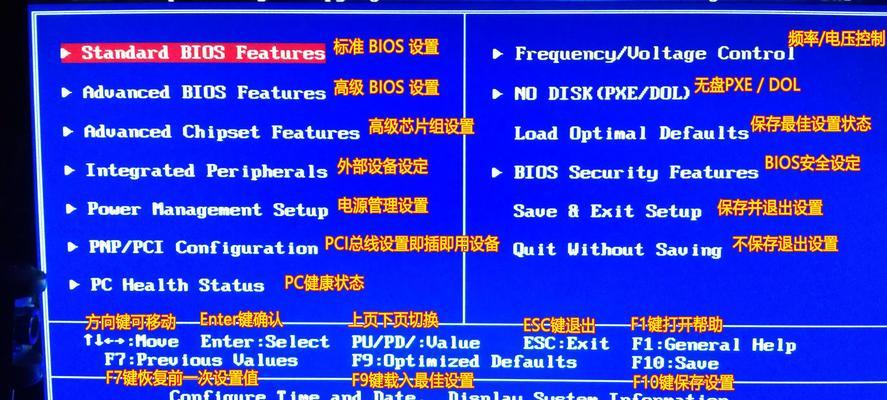
一、了解开机密码的作用
开机密码是一种保护措施,它要求在每次启动计算机时输入一个预先设置的密码才能进入操作系统。这样,即使有人物理上接触到你的计算机,也无法进入系统和获取你的个人信息。
二、进入Windows7系统设置界面
通过点击“开始”按钮,在弹出的菜单中选择“控制面板”,然后再点击“用户账户和家庭保护”选项。
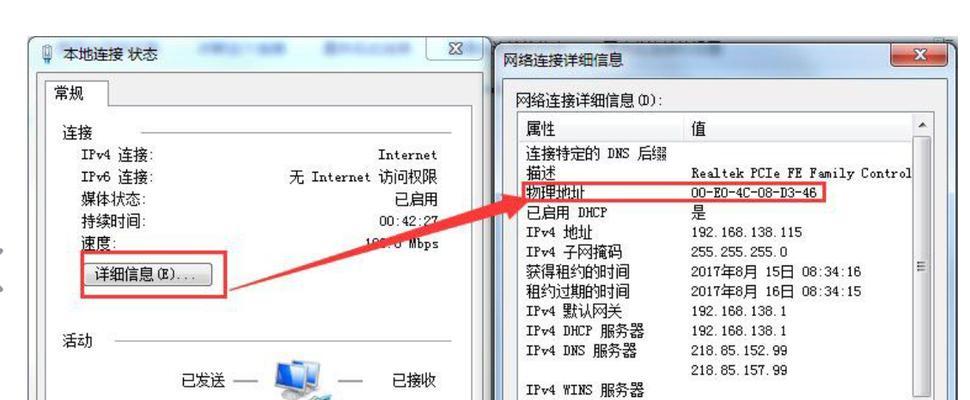
三、选择账户和家庭保护
在“用户账户和家庭保护”界面中,点击“用户账户”选项,进入账户设置界面。
四、选择要设置密码的用户账户
在账户设置界面中,选择要设置密码的用户账户,如果只有一个账户,直接点击该账户即可。
五、点击“创建密码”
在用户账户界面中,点击“创建密码”选项,开始设置开机密码。
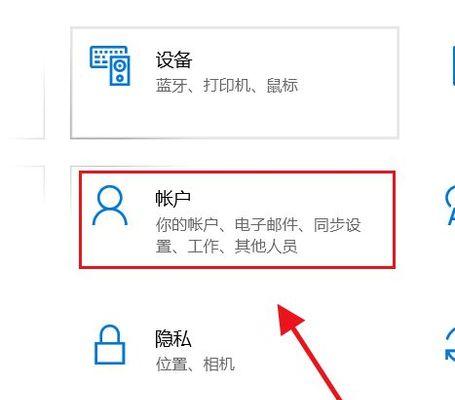
六、输入新密码
在弹出的对话框中,输入你想要设置的新密码。请注意,密码应该包含字母、数字和特殊字符,长度最好不少于八位。
七、再次确认密码
在下一个对话框中,重新输入刚刚设置的密码以确认无误。
八、添加密码提示
为了方便记忆密码,可以选择添加一个密码提示。密码提示是一句简短的提醒,帮助你回想起密码。但请注意,不要设置过于明显的提示,以免被他人轻易猜到。
九、点击“创建密码”
在输入密码提示后,点击“创建密码”按钮确认设置。
十、完成设置
此时,你已经成功设置了开机密码。从下一次启动计算机开始,每次都需要输入该密码才能进入操作系统。
十一、如何修改开机密码
如果你想修改已经设置的开机密码,只需返回到用户账户界面,并选择相应账户,点击“更改密码”选项即可。
十二、如何删除开机密码
如果你不再需要开机密码,可以通过返回用户账户界面,选择相应账户,并点击“删除密码”选项来删除现有的开机密码。
十三、常见问题解答
Q:忘记了开机密码怎么办?
A:可以尝试使用系统管理员账户或重置密码工具来恢复访问权限。
十四、开机密码的重要性
设置开机密码可以有效保护你的个人信息和隐私,防止他人非法访问你的计算机。它是保护计算机安全的重要一环。
十五、
通过本文的介绍,你已经学会了在Windows7系统中设置开机密码的步骤。设置开机密码可以提高计算机的安全性,保护个人隐私和敏感信息不被未经授权的人所访问。记得定期更换密码,并确保密码的复杂性,这样你的计算机就能更好地抵御潜在的威胁。
标签: ????????
相关文章

随着互联网的快速发展,网站的设计越来越重要。DELL电脑作为一家知名电脑品牌,其官网的设计直接影响到用户的体验和购买决策。本文将为您介绍如何通过优化页...
2025-08-13 135 ????????

电脑管家是一款功能强大的系统优化软件,而其中的急救箱功能更是备受用户推崇。然而,有时候在更新电脑管家急救箱时会遇到一些错误。本文将为大家介绍如何解决电...
2025-08-13 184 ????????

在现代社会中,电脑考试已经成为一种普遍的考试方式。然而,许多考生在参加电脑考试时常常遇到输入粘贴错误的问题。这些错误不仅会影响考生的成绩,还可能导致不...
2025-08-13 140 ????????

电脑重装系统是许多用户在面对系统故障或性能下降时常常选择的解决方法。然而,在操作过程中,由于一些错误操作,往往导致更多问题的出现。本文将针对电脑重装系...
2025-08-12 148 ????????

在日常使用电脑的过程中,我们可能会遇到电脑时间错误自动修改的情况。这一问题不仅影响了我们使用电脑的正常体验,还可能导致一些其他的麻烦。本文将介绍电脑时...
2025-08-12 167 ????????

在使用电脑的过程中,有时我们会遇到光标驱动安装错误的问题,这可能会导致鼠标无法正常移动或者其他光标相关功能无法使用。为了帮助大家解决这一问题,本文将详...
2025-08-11 188 ????????
最新评论